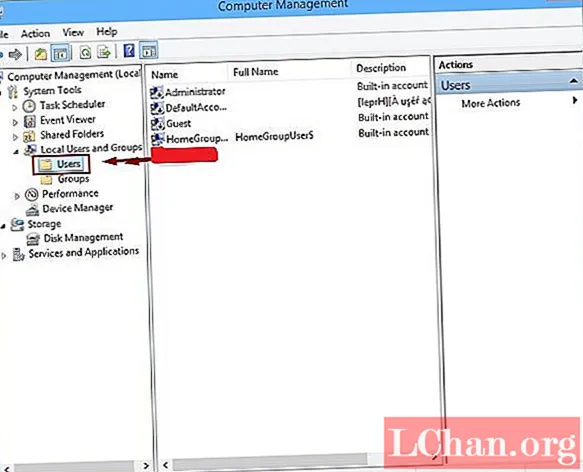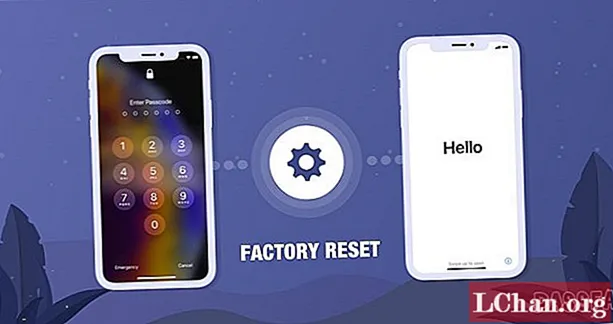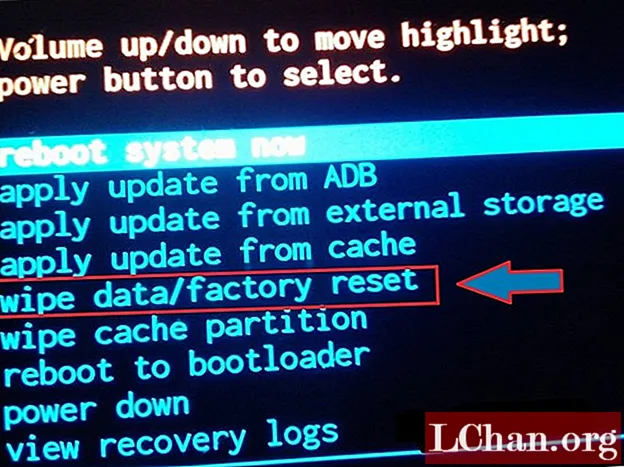
Inhalt
- Teil 1: Gibt es eine Möglichkeit, das Passwort für den privaten Modus wiederherzustellen?
- Tutorial zum Zurücksetzen von Android auf die Werkseinstellungen über den Wiederherstellungsmodus
- Teil 2: Entfernen von FRP mit PassFab Android Unlocker
- Letzte Worte
Sie stecken also mit einem gesperrten Samsung-Gerät fest und haben keine Ahnung, wie Sie durch das vergessene Kennwort für den privaten Modus gelangen. Jetzt stolpern Sie über das Internet, um einen Weg zu finden, wieder auf Ihr Gerät zuzugreifen. So haben Sie diese Seite erreicht. Zu Ihrer Information, Ihre Suche endet hier ordnungsgemäß, da der heutige Artikel Sie durch die Best Practices führt, um wieder auf Ihr Gerät zuzugreifen, selbst wenn Sie das Kennwort für den privaten Modus Ihres Samsung vergessen haben. Lass uns erforschen.
Teil 1: Gibt es eine Möglichkeit, das Passwort für den privaten Modus wiederherzustellen?
Ehrlich gesagt gibt es keine offizielle Möglichkeit, das vergessene Passwort für den privaten Modus wiederherzustellen. Und das ist die bitter bekannte Tatsache. Dies bedeutet jedoch nicht, dass Sie keinen Zugriff mehr auf Ihr Gerät erhalten. Sie müssen Ihr Gerät lediglich auf die Werkseinstellungen zurücksetzen, um das vergessene Kennwort für den privaten Modus zu entfernen und wieder auf Ihr Gerät zuzugreifen. Zu diesem Zweck haben wir Ihnen dieses ausführliche Tutorial zum Zurücksetzen Ihres Android-Geräts auf die Werkseinstellungen zur Verfügung gestellt.
Hinweis: Auch nachdem Sie Ihr Gerät auf die Werkseinstellungen zurückgesetzt haben, um das vergessene Kennwort für den privaten Modus zu entfernen, können Sie mit der Google FRP-Sperre (Factory Reset Protection) nicht auf Ihr Gerät zugreifen. Dies ist eine neue Sicherheitsfunktion für Android-Geräte und Android OS 5.1 oder höher. Ärgern Sie sich nicht, da wir dieses Problem auch im späteren Teil des Artikels angehen werden.
Tutorial zum Zurücksetzen von Android auf die Werkseinstellungen über den Wiederherstellungsmodus
Da Sie von Ihrem Gerät ausgeschlossen sind, müssen Sie Ihr Gerät zuerst im Wiederherstellungsmodus starten, um alles von Ihrem Gerät zu löschen.
Schritt 1: Fahren Sie zuerst Ihr Samsung-Gerät herunter und halten Sie dann die Taste "Bixby" zusammen mit der Taste "Lauter" gedrückt. Halten Sie nun auch die "Power" -Taste gedrückt. Sie können die Tasten loslassen, wenn das Android-Maskottchen angezeigt wird.

Schritt 2: Ihr Gerät wurde nun erfolgreich in den Wiederherstellungsmodus gestartet. Verwenden Sie die Tasten "Lauter / Leiser", um durch das Menü zu navigieren. Wählen Sie "Daten löschen / Werkseinstellungen zurücksetzen" und drücken Sie die Taste "Ein / Aus", um Ihre Aktion zu bestätigen.

Schritt 3: Wählen Sie nun im nächsten Menü "Ja" und bestätigen Sie erneut. Anschließend wird alles von Ihrem Gerät gelöscht. Wenn der Werksreset abgeschlossen ist, wählen Sie die Option "System jetzt neu starten" und bestätigen Sie Ihre Aktionen.

Sie haben Ihr Gerät nun erfolgreich zurückgesetzt und das vergessene Kennwort für den privaten Modus wurde ebenfalls entfernt. Sobald Ihr Gerät neu gestartet wird, werden Sie feststellen, dass die Google FRP-Sperre immer noch vorhanden ist, um Sie zu stören. Wie oben erwähnt, ist hier auch die Lösung dafür.
Teil 2: Entfernen von FRP mit PassFab Android Unlocker
Die Google FRP-Sperre ist eine neue erweiterte Sicherheitsfunktion, die auf jedem Android-Gerät unter Android OS 5.1 oder höher vorinstalliert ist. Dies soll verhindern, dass Diebe und Kriminelle auch nach dem Zurücksetzen auf die Werkseinstellungen auf Ihr Gerät zugreifen. Manchmal kann diese Sicherheitsfunktion Sie von Ihrem Gerät ausschließen, wenn Sie sich nicht an die Anmeldeinformationen des Google-Kontos erinnern, die mit diesem bestimmten Gerät konfiguriert wurden. Zu diesem Zweck möchten wir Ihnen ein leistungsstarkes Tool PassFab Android Unlocker vorstellen, mit dem Sie nicht nur die Google FRP-Sperre mit nur wenigen Klicks umgehen können. Sie können aber auch fast jedes Passwort / Muster / PIN für den Android-Sperrbildschirm umgehen. Lassen Sie uns untersuchen, wie Sie die Google FRP-Sperre mit diesem leistungsstarken Tool umgehen können.
Schritt 1: Beginnen Sie mit dem Anschließen Ihres Android-Geräts an den PC mit dem Original-USB-Kabel. Im Hauptbildschirm müssen Sie "Google Lock (FRP) entfernen" auswählen.

Schritt 2: Wenn Sie zum nächsten Bildschirm weitergeleitet werden, klicken Sie einfach auf die Schaltfläche "Start", um fortzufahren.

Schritt 3: Als nächsten Schritt müssen Sie die Marke und den Gerätenamen Ihres Android angeben. Wenn Sie fertig sind, klicken Sie auf die Schaltfläche "Weiter".

Schritt 4: Befolgen Sie die Anweisungen auf dem Bildschirm, um das Gerät in den Wiederherstellungsmodus zu versetzen. Wählen Sie einfach diejenige, die zu Ihrem Gerät passt.

Schritt 5: Wählen Sie nach dem Wiederherstellungsmodus die Informationen wie Land, Netzbetreiber usw. auf dem folgenden Bildschirm aus. Klicken Sie auf "Weiter", wenn Sie fertig sind.

Schritt 6: Rufen Sie den Download-Modus auf, indem Sie die auf dem Bildschirm angegebenen Schritte ausführen. Anschließend müssen Sie das Firmware-Paket für Ihr Gerät herunterladen. Rufen Sie jetzt noch einmal den Wiederherstellungsmodus auf. Weiter klicken".

Schritt 7: Die Software erkennt die Firmware und beginnt, die FRP-Sperre zu entfernen. Warten Sie geduldig, bis Sie eine Benachrichtigung über das erfolgreiche Entfernen der Sperre erhalten.
Letzte Worte
Gegen Ende des Artikels sind wir fest davon überzeugt, dass Sie jetzt Zugriff auf Ihr Gerät erhalten, indem Sie das vergessene Kennwort für den privaten Modus und die Google FRP-Sperre mithilfe der oben genannten Lösungen umgehen.